怎么用PS给图片添加水印?
溜溜自学 平面设计 2022-07-25 浏览:1063
大家好,我是小溜,怎么用PS给图片添加水印?相信很多小伙伴都对这个问题很感兴趣,那么具体怎么操作呢?下面小溜就给大家分享一下,用PS给图片添加水印的方法,希望能帮助到大家。
想要更深入的了解“PS”可以点击免费试听溜溜自学网课程>>

工具/软件
硬件型号:联想(Lenovo)天逸510S
系统版本:Windows10
所需软件:PS CS6
方法/步骤
第1步
打开Photoshop——点击【文件】——点击【新建】。
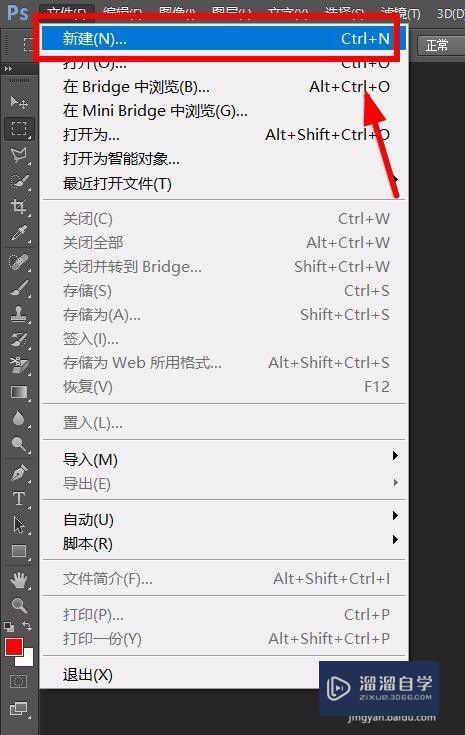
第2步
在弹出的页面中更改名称为“水印”,将背景内容更改为“透明”,点击确定,这样就新建了一个透明画布了。
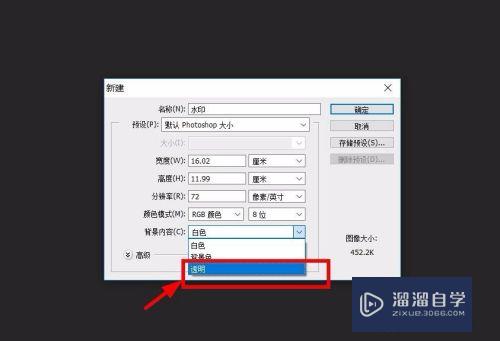
第3步
点击左边的文字工具——点击【横排文字工具】——点击画布并在画布中输入文字。
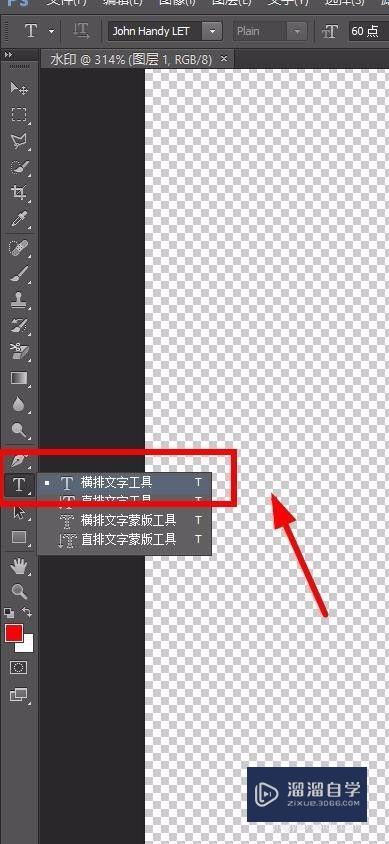
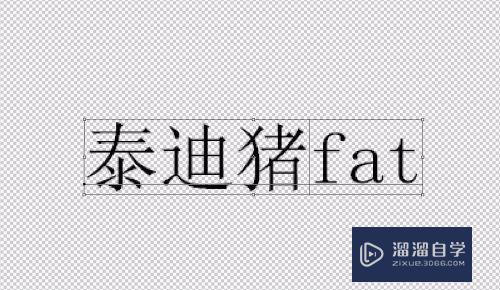
第4步
点击右边的文字图层,然后按住键盘 Ctrl+t 调出自由变化工具,调整文字倾斜度。


第5步
点击右下角的【图层样式工具】——点击【描边】。
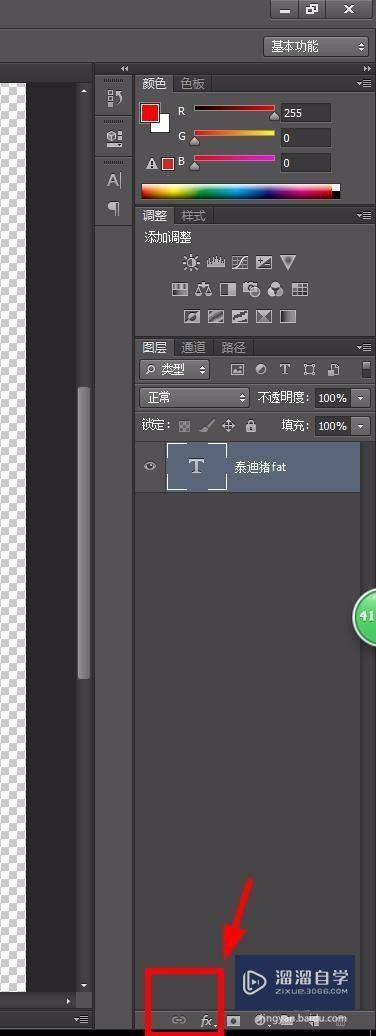
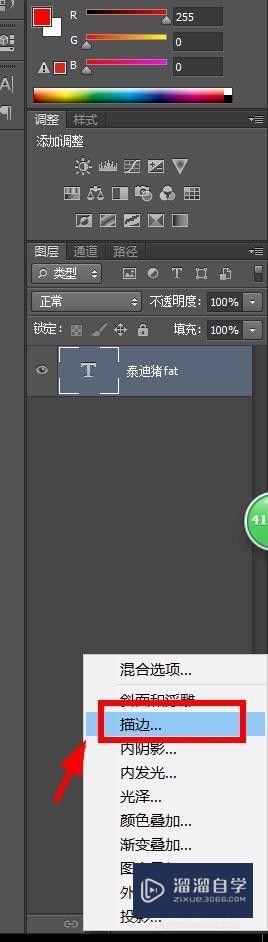
第6步
在新页面中点击【颜色】——在颜色面板中选择自己想要的颜色然后点击确定——再点击确定。
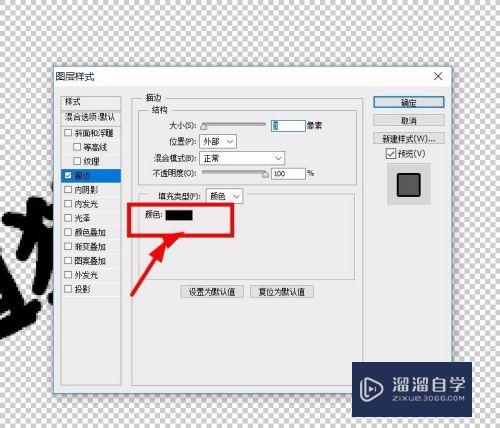
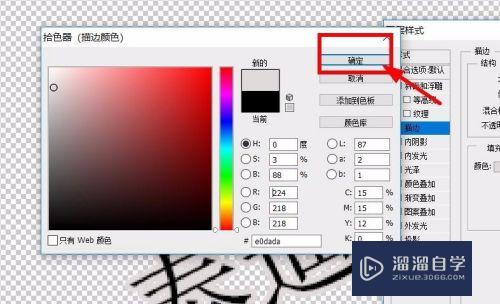
第7步
在图层面板中点击【填充】,将填充值调整为0,文字就变成了以下状态。
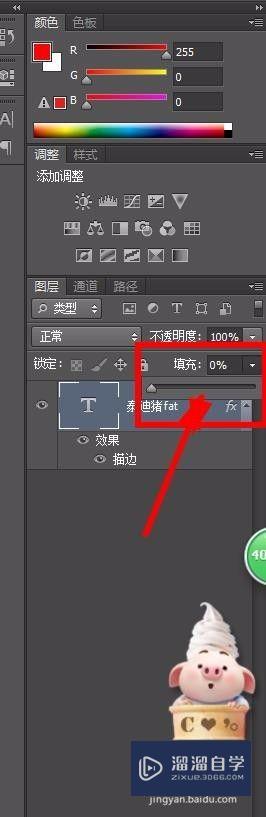
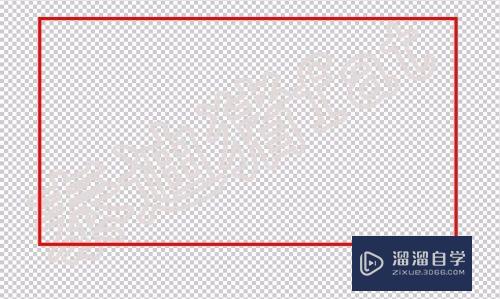
第8步
点击【编辑】——点击【定义图案】——在弹出提示框中修改名字并点击确定。
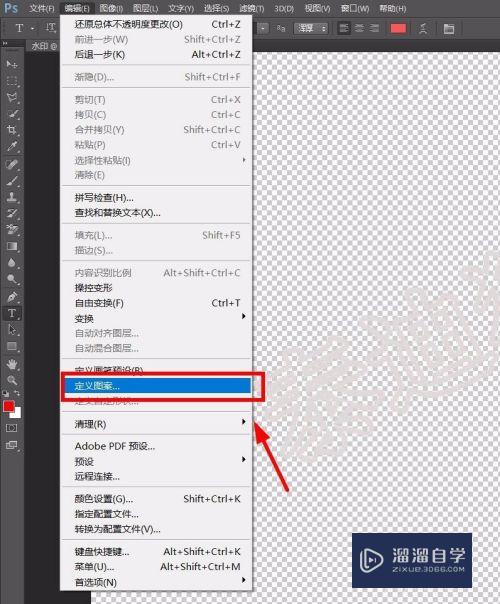
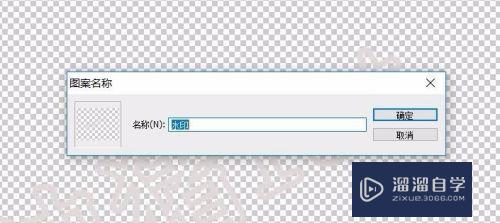
第9步
点击【文件】——点击【打开】,打开想要添加水印的图片。
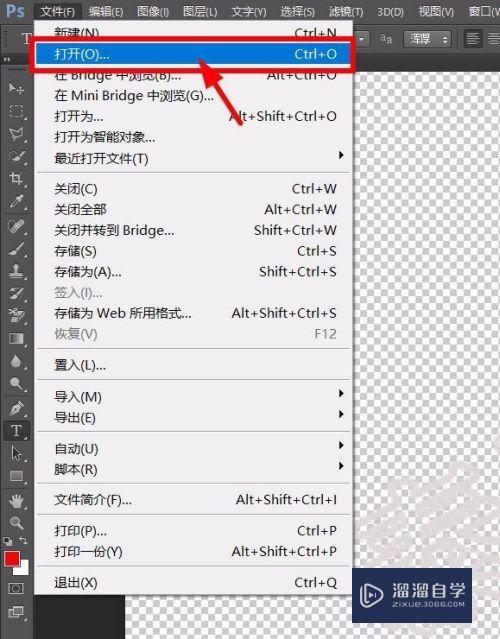

第10步
将图片打开后,点击【编辑】——点击【填充】。
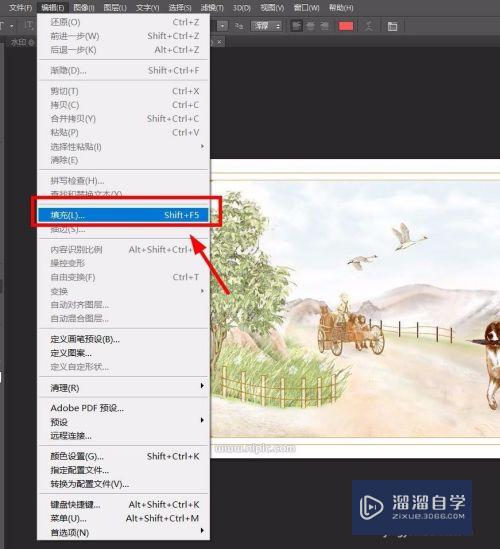
第11步
在新页面中将内容选为“图案”——在自定图案中选择我们制作的水印图片——点击确定,这样水印就已经填充在图片中了。
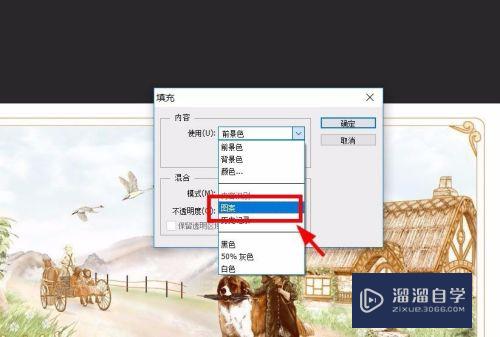
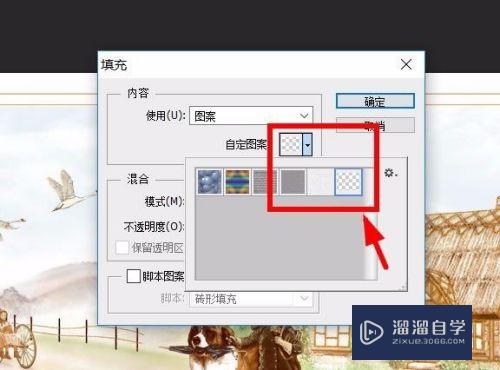
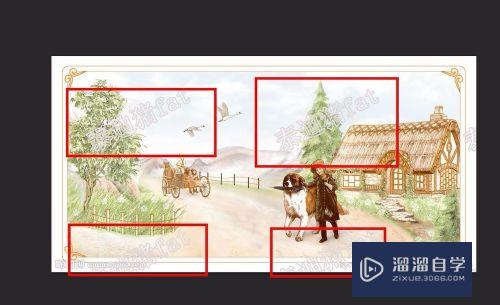
第12步
最后点击【文件】——点击【存储为】——选择保存路径——更改文件名和文件格式——点击确定,就将添加了水印的图片保存在电脑中了。
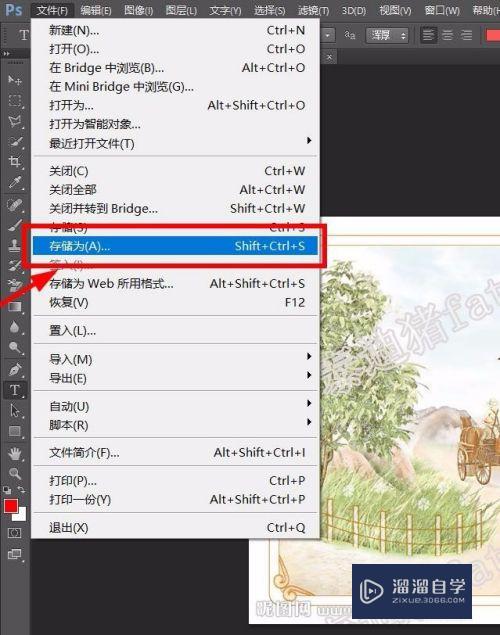
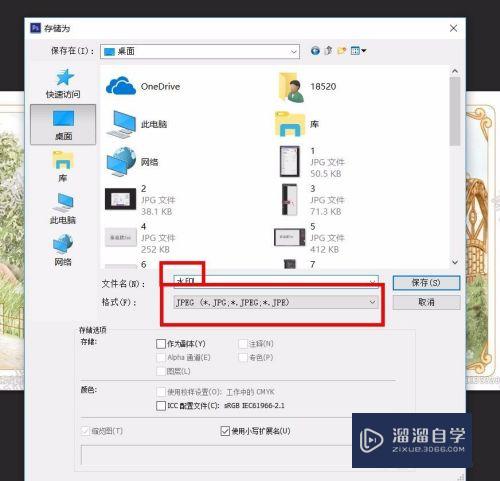
注意/提示
好啦,本次关于“怎么用PS给图片添加水印?”的内容就分享到这里了,跟着教程步骤操作是不是超级简单呢?更多关于软件使用的小技巧,欢迎关注小溜哦!
相关文章
距结束 04 天 17 : 03 : 33
距结束 00 天 05 : 03 : 33
首页








